Онлайн-запись с QR-кодом: быстро, удобно, современно
Последнее изменение:

QR-коды стали незаменимым инструментом в упрощении взаимодействия между бизнесом и клиентами. С их помощью вы можете не только организовать удобную онлайн-запись, но и принимать чаевые.
Как использовать QR-коды для записи и чаевых?
Вы можете разместить QR-код в различных форматах:
1️⃣ На входе – разместите QR-код рядом с графиком работы. Это привлечёт внимание клиентов ещё до их посещения вашего салона;
2️⃣ На стойке администратора – позвольте клиентам записаться онлайн, пока они изучают предложения или делают выбор;
3️⃣ На рабочем месте мастера – установите QR-код для чаевых, чтобы клиент мог выразить благодарность сразу после завершения услуги;
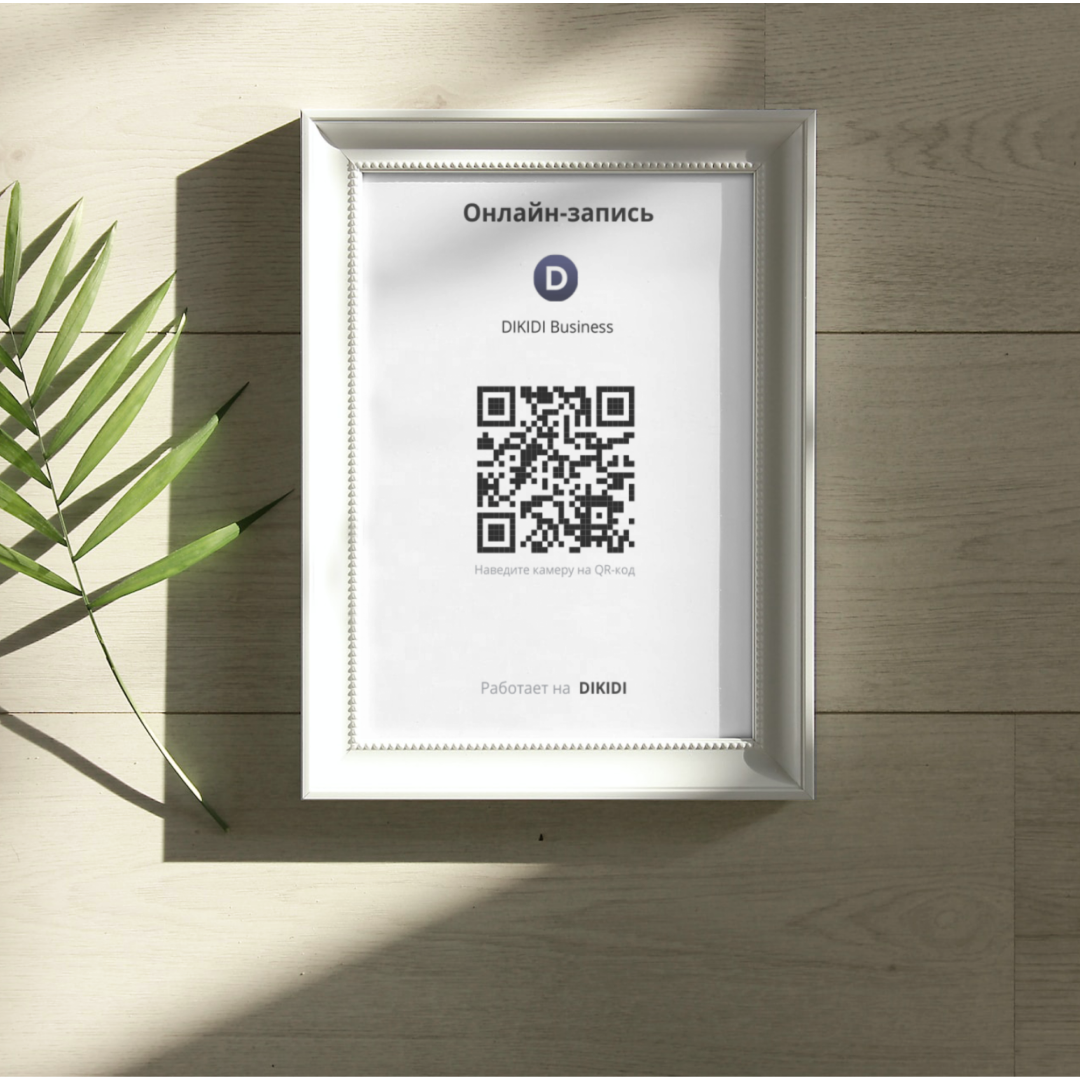
4️⃣ На рекламных материалах – разместите QR-код на буклетах, визитках или флаерах;

5️⃣ В социальных сетях – поделитесь QR-кодом в постах, историях и даже в сообщениях.
Почему стоит использовать QR-код?
✅ Удобство для клиента – одно сканирование – и клиент может записаться на услугу или оставить чаевые. Не нужно искать сайт, приложение или прямую ссылку;
✅ Увеличение числа записей – увеличьте число клиентов за счёт нового способа взаимодействия с вашим бизнесом;
✅ Интерактивность и универсальность – код можно разместить где угодно: на вывесках, рекламных материалах или в соцсетях;
✅ Повышение лояльности – простота и доступность укрепляют положительное впечатление о вашем бизнесе.
Рекомендации по работе с QR-кодами
🔸 Проверьте работоспособность – убедитесь, что QR-код корректно считывается как на iOS, так и на Android;
🔸 Контрастный фон – выберите цвета, которые делают код легко читаемым;
🔸 Понятный призыв к действию – разместите рядом с QR-кодом пояснение, например: “Сканируйте для записи” или “Оставьте чаевые”.
Согласно исследованиям сканирование QR-кодов набирает популярность во всём мире: в 2024 году количество сканирований выросло в 4 раза, достигнув 41,77 миллиона!
Где найти готовые макеты с QR-кодами?
Для онлайн-записи:
🌐 Веб-версия: раздел “Настройки” → “Онлайн-запись” → “QR-код для печати”
📱 Приложение: раздел “Настройки” → “Онлайн-запись” → “Шаблоны QR”
Для чаевых:
🌐 Веб-версия: раздел “Клиенты” → “Чаевые” → “QR-код и настройки”
📱 Приложение: раздел “Управление” → “Чаевые” → “QR-код и настройки”
📚 Читайте также: